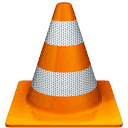VLC media player, o VideoLan VLC, es un reproductor multimedia libre y de código abierto multiplataforma con un framework que reproduce la mayoría de archivos multimedia, así como DVD, Audio CD, VCD y muchos formatos más.
El programa VLC media player reproduce desde cualquier tipo de fuente, puedes reproducir desde archivos, discos, cámaras web, etc., una ventaja de VLC es que reproduce la mayoría de codecs sin de instalar paquetes de codecs adicionales reproduce de forma nativa MPEG-2, MPEG-4, H.264, MKV, WebM, WMV, MP3, etc.
VLC esta disponible para todas las plataformas - Windows, Linux, Mac OS X, Unix, iOS, Android, etc. y es completamente gratis y no contiene trazas de software espía, sin anuncios y sin seguimiento de usuario.
Descargar Gratis VLC media player
La instalación de VLC en Windows es muy fácil, con unos cuantos clic tendrás instalado VLC y podrás empezar a visualizar tus videos favoritos o las películas que te gustan.
Como instalar VLC en Windows
Una vez hayas descargado el programa VLC media player tienes que ejecutarlo para instalarlo en tu ordenador, abre el explorador de archivos de Windows y busca el archivo, selecciónalo, haz clic sobre el botón derecho del ratón y en el menú contextual que aparecerá selecciona “Ejecutar como administrador”.
La primera ventana del programa de instalación te permite seleccionar el idioma, por defecto aparecerá el idioma de tu Windows, normalmente “Español”, si quieres instalar en otro idioma simplemente selecciona uno delo idiomas soportados por VLC. Haz clic sobre el botón “OK” para continuar con la instalación.
 Imagen 1
Imagen 1
El asistente de instalación de VLC media player te ira guiando en la instalación. Haz clic sobre el botón “Siguiente” para continuar.
 Imagen 2
Imagen 2
Acuerdo de licencia. Lee el acuerdo de licencia sobre el uso del programa y haz clic sobre el botón “Siguiente” para continuar con la instalación.
 Imagen 3
Imagen 3
Selección de componentes. Por defecto el tipo de instalación es “Personalizada”, está opción es correcta, instalará todos los componentes necesarios para que VLC funcione correctamente para todos los formatos de video, si no quieres instalar alguno de los componentes desmárcalo. Si quieres cambiar el tipo de instalación haz clic en la lista de opciónes, ver imagen 4, y selecciona el tipo . Parar continuar haz clic sobre el botón “Siguiente”.
 Imagen 4
Imagen 4
Elegir ubicación de instalación. El asistente te ofrece una ruta donde se instalará VLC, para cambiar la ruta destina haz clic sobre el botón “Examinar” y selecciona la ruta deseada. Haz clic sobre el botón “Instalar” para iniciar la instalación. Para volver a las ventanas previas del asistente puedes hacer clic sobre el botón “Atrás” y revisar las seleccionas que has hecho.
 Imagen 5
Imagen 5
Instalando. El programa VLC se esta instalando en tu ordenador, esto no llevará más de unos minutos. El tiempo de la instalación dependerá de la potencia de tu ordenador.
 Imagen 6
Imagen 6
Completada la instalación. Si dejas seleccionado “Ejecutar VLC media Player” VLC se ejecutará automáticamente cuando cierres el Asistente de instalación. Haz clic sobre el botón “Terminar” para finalizar la instalación
 Imagen 7
Imagen 7
La primera vez que ejecutes VLC te aparecerá la ventana “Políticas de privacidad y red”, léelo y decide si aceptas o no, deselecciona el punto los puntos con los que no estás de acuerdo o deja la selección por defecto si estás de acuerdo, haz clic sobre el botón “Continuar”
 Imagen 8
Imagen 8
Ya tienes funcionado el reproductor multimedia VLC, ahora podrás ver tus videos, películas, tus grabaciones en cualquiera de los formatos soportados.
 Imagen 9
Imagen 9